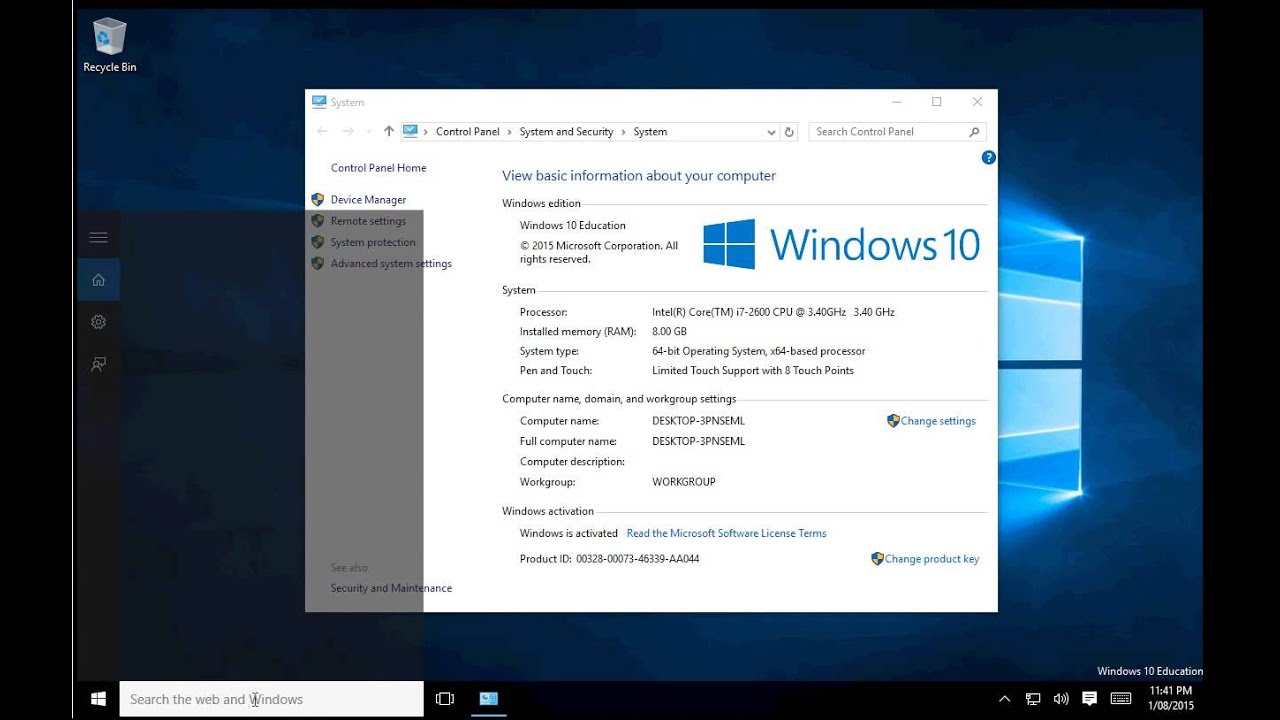Activate Remote Desktop Windows 10
Pentingnya mengaktifkan Remote Desktop Windows 10 tidak dapat diabaikan, terutama bagi profesional yang sering bekerja dari jarak jauh. Dengan fitur ini, pengguna dapat dengan mudah mengakses komputer mereka dari perangkat lain, meningkatkan produktivitas dan efisiensi kerja.
Langkah-langkah Mengaktifkan Remote Desktop
1. Memastikan Versi Windows 10 yang Tepat
Langkah pertama dalam mengaktifkan Remote Desktop adalah memastikan bahwa Anda menggunakan versi yang mendukung fitur ini. Menurut Wikipedia, hanya versi Pro, Enterprise, dan Education yang memungkinkan penggunaan Remote Desktop secara penuh.
Jika Anda menggunakan versi Home, Anda tidak akan menemukan opsi untuk mengaktifkan Remote Desktop. Pertimbangkan untuk melakukan upgrade ke salah satu versi yang lebih tinggi untuk mendapatkan keuntungan maksimum dari fitur ini.
Setelah memastikan versi Windows, klik pada menu Start dan buka Settings. Pilih System, dan kemudian pilih Remote Desktop untuk melanjutkan.
Pada halaman ini, Anda akan melihat opsi untuk mengaktifkan Remote Desktop. Pastikan tujuannya adalah untuk kemudahan akses.
2. Mengkonfigurasi Pengaturan Jaringan
Setelah mengaktifkan Remote Desktop, langkah selanjutnya adalah mengkonfigurasi pengaturan jaringan Anda. Pastikan bahwa komputer Anda terhubung ke jaringan yang stabil.
Disarankan untuk menggunakan koneksi jaringan yang aman dan menghindari penggunaan koneksi publik saat mengakses Remote Desktop.
Di bagian Network and Sharing Center, Anda dapat memeriksa pengaturan jaringan dan memastikan bahwa semua pengaturan mendukung koneksi jarak jauh. Hal ini penting untuk menjaga keamanan data Anda.
Jangan lupa untuk memeriksa jika firewall Anda memungkinkan koneksi Remote Desktop. Anda mungkin perlu menyesuaikan pengaturannya agar koneksi tidak terputus.
3. Menggunakan Akses Jauh dengan Aman
Setelah Anda berhasil mengaktifkan Remote Desktop Windows 10, penting untuk menggunakan akses jauh dengan aman. Pastikan Anda mengatur kata sandi yang kuat untuk akun yang akan digunakan untuk melakukan koneksi.
Selain itu, aktifkan fitur autolock pada perangkat Anda. Ini akan membantu menjaga keamanan data Anda saat Anda tidak sedang menggunakannya.
Jika Anda menggunakan Remote Desktop di lingkungan kerja, selalu pastikan bahwa Anda mematuhi kebijakan keamanan perusahaan untuk mencegah akses tidak sah.
Dengan menggunakan langkah-langkah ini, Anda dapat memastikan bahwa pengalaman menggunakan Remote Desktop menjadi produktif dan aman.
Manfaat Remote Desktop Windows 10
1. Akses Fleksibel ke Komputer Anda
Keuntungan utama dari Remote Desktop Windows 10 adalah akses fleksibel yang ditawarkannya. Anda dapat terhubung dari mana saja dan kapan saja selama ada koneksi internet.
Dengan menggunakan fitur ini, pekerja jarak jauh dapat mengakses file penting, aplikasi, dan data seolah-olah mereka berada langsung di depan komputer mereka.
Ini jelas meningkatkan fleksibilitas dalam bekerja dan memungkinkan kolaborasi tim yang lebih efektif, terutama bagi perusahaan yang mengadopsi sistem kerja hybrid.
Oleh karena itu, memanfaatkan Remote Desktop adalah langkah yang cerdas bagi mereka yang memerlukan akses cepat dan mudah ke komputer pribadi mereka.
2. Meningkatkan Produktivitas
Remote Desktop juga berfungsi untuk meningkatkan produktivitas. Dengan kemudahan yang ditawarkan, pengguna dapat mengatasi tugas bahkan saat bepergian.
Fitur ini juga memungkinkan penyelesaian masalah secara langsung yang mungkin dihadapi oleh rekan kerja. Anda dapat dengan cepat menawarkan dukungan teknis pada kolega tanpa harus di lokasi yang sama.
Hal ini sangat berharga dalam dunia bisnis saat ini, di mana respons cepat terhadap masalah dapat membuat perbedaan besar dalam kinerja tim secara keseluruhan.
Maka dari itu, pengaktifan Remote Desktop Windows 10 memberikan keuntungan kompetitif yang signifikan bagi organisasi.
3. Manajemen Sumber Daya TI yang Efisien
Dari perspektif manajemen TI, Remote Desktop memudahkan pemantauan dan pemeliharaan sumber daya dengan lebih efisien. Tim TI dapat melakukan pemeriksaan dan pemecahan masalah tanpa harus berada di lokasi fisik.
Ini menghemat waktu dan biaya yang dikeluarkan untuk perjalanan, serta memungkinkan tim untuk fokus pada proyek dan perkembangan lainnya.
Selain itu, dengan peningkatan keamanan pada Remote Desktop Windows 10, pengelolaan sistem menjadi lebih aman dan terkontrol.
Menggunakan Remote Desktop adalah langkah yang tepat bagi perusahaan yang ingin meningkatkan efisiensi operasional mereka.
Risiko dan Pertimbangan
1. Risiko Keamanan
Meskipun Remote Desktop Windows 10 menawarkan berbagai manfaat, ia tidak bebas dari risiko. Salah satu risiko utama adalah kemungkinan akses tidak sah ke sistem Anda.
Serangan siber, seperti brute-force attacks, dapat mengancam keamanan data Anda. Oleh karena itu, penting untuk selalu menggunakan kata sandi yang kuat dan mengaktifkan autentikasi dua faktor jika memungkinkan.
Melakukan pembaruan rutin pada sistem operasi dan perangkat lunak juga berfungsi untuk menutup celah keamanan yang mungkin dieksploitasi oleh pihak yang tidak bertanggung jawab.
Dengan penerapan langkah-langkah pencegahan yang tepat, risiko ini dapat diminimalkan dengan efektif.
2. Keterbatasan Koneksi
Salah satu pertimbangan dalam menggunakan Remote Desktop adalah keterbatasan pada koneksi internet. Koneksi yang tidak stabil dapat menyebabkan pengalaman yang lambat dan tidak efisien.
Penting untuk memastikan bahwa Anda terhubung ke jaringan yang andal saat menggunakan Remote Desktop Windows 10, apalagi jika Anda bekerja dengan file-file besar atau aplikasi yang memerlukan bandwidth tinggi.
Penggunaan koneksi VPN juga disarankan untuk meningkatkan keamanan saat mengakses Remote Desktop di jaringan publik.
Memahami fakta ini membantu pengguna untuk mempersiapkan dengan lebih baik dan menghindari potensi masalah saat menggunakan akses jarak jauh.
3. Dokumentasi dan Dukungan
Beberapa pengguna kesulitan dengan konfigurasi Remote Desktop dan mungkin memerlukan dokumentasi resmi dari Microsoft. Menyediakan panduan yang jelas dan terperinci sangatlah penting untuk memastikan semua orang memahami cara menggunakan fitur ini dengan baik.
Selain itu, dalam beberapa kasus, dukungan teknis cepat bisa sangat membantu dalam menyelesaikan masalah yang muncul.
Menjalankan Remote Desktop Windows 10 dengan lancar akan sangat bergantung pada seberapa baik pengguna didukung dalam proses pengaturan dan pemeliharaannya.
Dengan perhatian terhadap detail ini, organisasi dapat memberikan pengalaman yang lebih baik bagi karyawan dan tim mereka.
Cara Mengaktifkan Remote Desktop pada Windows 10
Cara Mengaktifkan Remote Desktop pada Windows 10
Remote Desktop telah menjadi fitur penting bagi pengguna Windows 10 yang ingin mengakses komputer mereka dari jarak jauh. Dengan menggunakan Remote Desktop, Anda dapat mengontrol dan memantau perangkat Anda dari lokasi manapun, meningkatkan produktivitas dan efisiensi kerja.
Pentingnya Memahami Remote Desktop
Remote Desktop sangat berguna bagi para profesional yang sering bekerja dari berbagai lokasi. Memahami cara kerjanya dapat memberikan keuntungan yang signifikan dalam mengelola waktu dan sumber daya. Selain itu, fitur ini juga memudahkan pengguna untuk melakukan dukungan teknis jarak jauh.
Keuntungan Menggunakan Remote Desktop
Salah satu keuntungan utama dari Remote Desktop adalah fleksibilitasnya. Pengguna dapat mengakses file dan aplikasi di komputer mereka seolah-olah mereka sedang duduk di depan perangkat tersebut. Ini sangat berguna untuk kolaborasi tim dan pekerjaan jarak jauh.
Selanjutnya, Remote Desktop memungkinkan pemecahan masalah secara langsung tanpa perlu hadir secara fisik. Teknisi dapat memberikan dukungan teknis dengan lebih cepat dan efektif, menghemat waktu dan mengurangi downtime.
Keamanan juga menjadi fokus utama. Remote Desktop pada Windows 10 menawarkan berbagai pengaturan keamanan yang dapat disesuaikan untuk melindungi data Anda selama akses jarak jauh.
Cara Mengaktifkan Fitur Remote Desktop
Untuk mengaktifkan Remote Desktop di Windows 10, buka pengaturan dengan menekan tombol Windows + I, lalu pilih System dan kemudian Remote Desktop. Aktifkan opsi Enable Remote Desktop dan konfirmasi pilihan Anda.
Pastikan juga untuk mengatur pengaturan tambahan seperti Network Level Authentication untuk meningkatkan keamanan koneksi Anda. Menambahkan pengguna yang memiliki izin akses juga krusial dalam langkah ini.
Setelah mengaktifkan, Anda dapat menggunakan aplikasi Remote Desktop di perangkat lain untuk terhubung ke komputer Anda dengan mudah.
Pengaturan Jaringan untuk Remote Desktop
Untuk konektivitas yang optimal, periksa pengaturan jaringan Anda. Pastikan bahwa firewall tidak memblokir port yang diperlukan untuk Remote Desktop yang biasanya menggunakan port 3389.
Selain itu, Anda mungkin perlu mengonfigurasi router Anda untuk mendukung akses jarak jauh dengan melakukan port forwarding jika Anda mengakses dari luar jaringan lokal.
Memastikan koneksi Internet yang stabil juga penting agar sesi Remote Desktop Anda berjalan lancar tanpa gangguan.
Troubleshooting Masalah Remote Desktop
Walaupun sangat berguna, pengguna kadang mengalami masalah saat mengaktifkan atau menghubungkan dengan Remote Desktop. Kesalahan konfigurasi sering menjadi penyebab utama dari masalah ini.
Penyebab Umum Masalah
Salah satu penyebab umum adalah Firewall Windows yang memblokir koneksi. Anda harus memastikan bahwa fitur Remote Desktop diizinkan dalam pengaturan firewall Anda.
Kesalahan autentikasi juga dapat terjadi jika Anda memasukkan kredensial yang salah. Pastikan untuk memeriksa username dan password Anda agar sesuai dengan yang terdaftar di komputer yang akan diakses.
Jika menggunakan koneksi VPN, periksa pengaturan VPN Anda karena beberapa konfigurasi VPN dapat mempengaruhi koneksi Remote Desktop.
Solusi dan Perbaikan
Langkah pertama yang dapat Anda ambil adalah memeriksa pengaturan firewall dan memastikan port 3389 dibuka. Anda juga bisa mencoba menonaktifkan firewall sementara untuk melihat apakah itu penyebab masalah.
Selain itu, pastikan bahwa semua update terbaru untuk Windows Anda telah terinstal. Versi Windows yang lebih lama mungkin memiliki bug yang menyebabkan masalah dengan Remote Desktop.
Jika masalah terus berlanjut, Anda dapat mencari dukungan di forum Microsoft atau mendalami lebih lanjut melalui Wikipedia, yang menyediakan informasi mendetail tentang Remote Desktop Protocol.
Keamanan dalam Penggunaan Remote Desktop
Ketika menggunakan Remote Desktop, keamanan harus menjadi prioritas utama. Memastikan data Anda tetap aman saat terhubung dari jarak jauh sangatlah penting.
Pentingnya Keamanan Data
Penggunaan Remote Desktop yang tidak aman dapat berisiko terhadap serangan siber. Mengasingkan setiap sesi Remote Desktop dengan VPN dapat memberikan lapisan tambahan perlindungan bagi data Anda.
Menggunakan kata sandi yang kuat dan membatasi akses hanya pada pengguna yang diberi izin juga merupakan langkah penting dalam menjaga keamanan.
Pastikan bahwa Anda selalu menggunakan versi terbaru dari Windows dan remote desktop client untuk mengurangi kemungkinan eksploitasi kerentanan.
Pengaturan Keamanan Tambahan
Ada berbagai pengaturan lanjutan yang dapat Anda terapkan, seperti mengimplementasikan Multi-Factor Authentication (MFA) untuk menambah tingkat keamanan pada sesi Remote Desktop.
Saat mengakses dari jarak jauh, hindari menggunakan jaringan publik tanpa VPN, dan pastikan Anda terhubung ke jaringan yang aman untuk melindungi data sensitif anda.
Untuk informasi lebih lanjut tentang aspek keamanan Remote Desktop, Anda dapat mengunjungi Microsoft Security yang menawarkan panduan terbaik.
Manfaat Menggunakan Remote Desktop
Penggunaan remote desktop telah menjadi semakin populer di dunia teknologi informasi. Dengan remote desktop, pengguna dapat mengakses komputer dari lokasi yang berbeda, meningkatkan produktivitas dan fleksibilitas dalam bekerja. Artikel ini akan membahas beberapa aspek penting dari remote desktop dan manfaatnya bagi pengguna.
1. Akses Jarak Jauh yang Mudah
1.1 Konektivitas tanpa batas
Dengan menggunakan remote desktop, Anda dapat terhubung ke komputer Anda di mana saja dan kapan saja. Hal ini memungkinkan Anda untuk menyelesaikan tugas tanpa dibatasi oleh lokasi fisik. Koneksi yang stabil memfasilitasi kerja jarak jauh yang efisien.
Terlebih lagi, banyak aplikasi remote desktop yang mendukung berbagai perangkat, mulai dari PC hingga smartphone. Ini memberikan fleksibilitas lebih bagi pengguna yang sering berpindah tempat.
Kecepatan akses yang disediakan oleh remote desktop juga sangat membantu, terutama bagi pengguna yang memiliki tuntutan kerja tinggi. Kualitas koneksi yang baik mempengaruhi produktivitas secara keseluruhan.
Inovasi teknologi dalam remote desktop juga memungkinkan enkripsi data, menjamin keamanan saat melakukan akses jarak jauh.
1.2 Dukungan untuk Tim yang Terdistribusi
Bagi perusahaan dengan tim yang terdistribusi, remote desktop memungkinkan kolaborasi yang lebih baik. Karyawan dapat mengakses files dan aplikasi secara langsung tanpa harus berpindah lokasi. Ini mempercepat proses kerja dan pengambilan keputusan.
Fleksibilitas dalam menggunakan remote desktop juga mendukung gaya kerja yang lebih adaptif, memungkinkan karyawan untuk bekerja secara efektif dari rumah, kantor, atau tempat lainnya.
Sistem remote desktop yang terintegrasi memungkinkan penggunaan sumber daya bersama, sehingga efisiensi biaya juga bisa didapat. Hal ini sangat menguntungkan bagi perusahaan yang ingin mengoptimalkan anggaran.
Dengan dukungan teknik manajemen proyek, remote desktop membantu menjaga koordinasi serta komunikasi di antara anggota tim yang tersebar.
1.3 Meningkatkan Keamanan Data
Keamanan adalah salah satu pertimbangan utama saat menggunakan remote desktop. Dengan teknologi enkripsi yang tepat, data dapat dilindungi saat ditransmisikan. Ini sangat penting untuk perusahaan yang mengelola informasi sensitif.
Pengguna juga dapat mengatur kontrol akses yang ketat pada remote desktop. Ini memastikan hanya pengguna yang berwenang yang dapat mengakses informasi tertentu, meningkatkan lapisan keamanan tambahan.
Selain itu, banyak penyedia layanan remote desktop yang menawarkan pemantauan dan keamanan proaktif. Ini membantu mendeteksi upaya pelanggaran sebelum terjadi.
Dengan semua fitur keamanan ini, remote desktop menciptakan lingkungan kerja yang lebih aman bagi pengguna di seluruh dunia.
2. Efisiensi dan Produktivitas
2.1 Penghematan Waktu
Salah satu keuntungan paling signifikan dari remote desktop adalah potensi penghematan waktu. Pengguna dapat mengakses aplikasi dan data penting tanpa harus pergi ke lokasi tertentu. Hal ini mengurangi waktu yang dihabiskan untuk perjalanan.
Dengan memanfaatkan remote desktop, tugas-tugas yang memerlukan pemrosesan data bisa dilakukan lebih cepat. Proses yang lebih efisien tentu mendorong produktivitas.
Penggunaan remote desktop juga memungkinkan multitasking, sehingga karyawan bisa menangani berbagai tugas tanpa harus terputus dari pekerjaan utama mereka.
Secara keseluruhan, remote desktop membantu meningkatkan penggunaan waktu secara efisien, membuat pengguna lebih produktif.
2.2 Akses ke Perangkat Lunak Khusus
Banyak bisnis yang menggunakan perangkat lunak khusus yang hanya tersedia di komputer kantor. Dengan remote desktop, akses ke perangkat ini menjadi mudah tanpa perlu menginstalnya secara lokal di komputer pribadi.
Hal ini sangat berguna dalam situasi darurat di mana karyawan perlu mengakses software tertentu untuk menyelesaikan tugas yang mendesak. Ini menunjukkan nilai penting remote desktop dalam mendukung aktivitas bisnis.
Penyimpanan data dalam sistem cloud juga dapat dilengkapi dengan remote desktop, memungkinkan akses data kapan pun diperlukan tanpa batasan lokasi.
Oleh karena itu, kemampuan akses ke perangkat lunak tertentu menjadi salah satu alasan banyak perusahaan menggunakan remote desktop.
2.3 Menyederhanakan Dukungan Teknis
Dengan adanya remote desktop, dukungan teknis untuk pengguna dapat dilakukan dengan lebih sederhana dan cepat. Tim IT dapat melakukan diagnostik dan perbaikan tanpa perlu pergi ke lokasi fisik pengguna.
Hal ini tidak hanya menghemat waktu tetapi juga mengurangi biaya perjalanan guna memberikan dukungan. Perangkat lunak dukungan jarak jauh membuat prosedur lebih efisien.
Dengan fasilitas ini, karyawan dapat mendapatkan bantuan hampir secara real-time, memungkinkan mereka untuk terus beroperasi meski mengalami masalah.
Pada akhirnya, menggunakan remote desktop memberikan keuntungan kompetitif bagi perusahaan dengan memastikan masalah teknis dapat diselesaikan lebih cepat.
Pelajari lebih lanjut tentang Remote Desktop
Sumber Teknologi Terkait
Artikel Mendalam tentang Remote Desktop
Pertimbangan Keamanan dalam Remote Desktop
Pertimbangan Keamanan dalam Remote Desktop
Keamanan dalam penggunaan Remote Desktop adalah hal yang sangat penting untuk dipahami, terutama di era digital ini. Banyak individu dan perusahaan mengandalkan Remote Desktop untuk mengakses komputer dari jarak jauh, namun sering kali kurang memperhatikan risiko yang menyertainya. Dalam artikel ini, kita akan membahas berbagai aspek keamanan yang perlu diperhatikan ketika menggunakan Remote Desktop.
1. Menggunakan Protokol Keamanan yang Tepat
Pemilihan protokol keamanan yang tepat adalah langkah pertama dalam melindungi akses Remote Desktop. Protokol seperti RDP (Remote Desktop Protocol) dapat menjadi target serangan ketika tidak aman. Oleh karena itu, menggunakan VPN saat mengakses Remote Desktop dapat memberikan lapisan keamanan tambahan.
1.1 Keuntungan Menggunakan VPN
Dengan menggunakan VPN, semua data yang dikirimkan antara perangkat Anda dan server akan dienkripsi. Ini membuatnya sangat sulit bagi pihak ketiga untuk mengakses informasi sensitif. Keamanan ini adalah aspek penting dari pengalaman Remote Desktop.
1.2 Menggunakan Firewall yang Baik
Firewall dapat membantu melindungi perangkat Anda dari akses yang tidak sah. Pastikan untuk mengonfigurasi firewall dengan benar untuk memblokir akses ke port yang tidak digunakan dan hanya mengizinkan koneksi Remote Desktop dari alamat IP tertentu.
1.3 Pembaruan Berkala
Sistem operasi dan perangkat lunak Remote Desktop Anda harus selalu diperbarui. Pembaruan ini tidak hanya menambah fitur baru tetapi juga memperbaiki celah keamanan yang dapat dimanfaatkan oleh peretas.
2. Autentikasi dan Kontrol Akses yang Kuat
Langkah selanjutnya adalah memastikan metode autentikasi yang digunakan adalah cukup kuat. Penggunaan autentikasi dua faktor (2FA) pada akses Remote Desktop dapat menambah tingkat keamanan yang signifikan.
2.1 Penggunaan Kata Sandi yang Kuat
Penting untuk menggunakan kata sandi yang unik dan kuat untuk akun Remote Desktop. Kata sandi yang kompleks dan tidak mudah ditebak dapat mengurangi risiko akses ilegal. Anda disarankan menggunakan kombinasi huruf besar, huruf kecil, angka, dan simbol.
2.2 Pembatasan Jumlah Pengguna
Jika Anda menggunakan jaringan yang sama, batasi jumlah pengguna yang dapat mengakses Remote Desktop. Setiap pengguna tambahan membawa risiko keamanan, terutama jika tidak semuanya mematuhi praktik keamanan yang ketat.
2.3 Log Aktivitas Akses
Menyimpan log aktivitas akses dapat membantu Anda dalam melacak siapa saja yang telah terhubung ke sistem Anda. Ini juga bermanfaat untuk mendeteksi adanya perilaku yang mencurigakan yang berpotensi menjadi indikasi pelanggaran keamanan.
3. Edukasi Pengguna tentang Keamanan
Pendidikan pengguna mengenai praktik keamanan yang baik sangat diperlukan untuk memastikan keamanan saat menggunakan Remote Desktop. Pengguna yang teredukasi dapat lebih peka terhadap risiko dan cara mitigasinya.
3.1 Workshop Keamanan Siber
Melaksanakan workshop atau seminar tentang keamanan siber dapat meningkatkan kesadaran pengguna akan ancaman yang ada. Informasi tentang cara melindungi akses Remote Desktop sangat penting dalam konteks ini.
3.2 Simulasi Serangan
Simulasi serangan dapat menjadi cara efektif untuk mengajarkan pengguna tentang dampak dari keamanan yang buruk. Dengan menghadapi situasi yang realistis, mereka dapat belajar bagaimana bereaksi dan melindungi informasi mereka.
3.3 Sumber Daya Online
Menyediakan akses ke sumber daya online seperti artikel atau video mengenai keamanan Remote Desktop memungkinkan pengguna untuk belajar secara mandiri dan terus meningkatkan pengetahuan mereka tentang keamanan digital.
4. Memantau dan Mengelola Risiko
Memantau secara terus-menerus setelah implementasi keamanan adalah langkah penting untuk memastikan bahwa semua sistem berfungsi dengan baik. Ini memberikan kesempatan untuk memperbaiki setiap potensi celah dalam keamanan Remote Desktop.
4.1 Pemantauan Proaktif
Melakukan pemantauan proaktif terhadap lalu lintas jaringan dapat membantu mendeteksi aktivitas mencurigakan. Alat pemantauan dapat memberikan laporan real-time tentang penggunaan Remote Desktop dan apakah ada akses yang mencurigakan.
4.2 Audit Keamanan Rutin
Melakukan audit keamanan secara berkala untuk memastikan bahwa semua kebijakan diikuti dan sistem berfungsi sesuai kebijakan keamanan adalah langkah yang penting. Ini akan membantu Anda menemukan titik lemah yang mungkin diabaikan sebelumnya.
4.3 Tindak Lanjut atas Insiden
Jika terjadi pelanggaran keamanan, tindak lanjut yang cepat dan efisien adalah kunci untuk meminimalkan kerusakan. Memiliki rencana reaksi insiden dapat membantu memulihkan sistem dengan cepat setelah serangan terhadap Remote Desktop.
Artikel lebih lanjut tentang Remote Desktop di Wikipedia
Informasi lebih lanjut tentang VPN
Panduan keamanan Remote Desktop oleh Cyber.gov.au